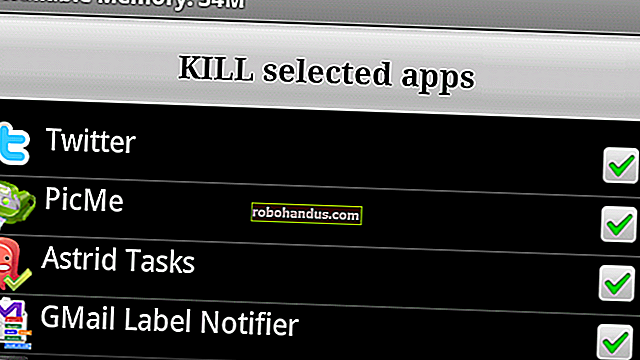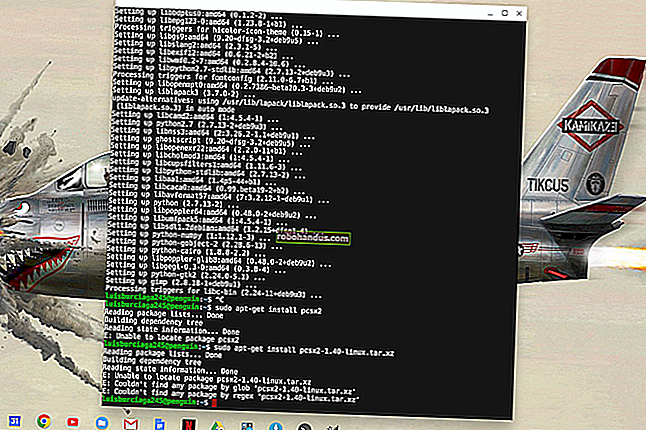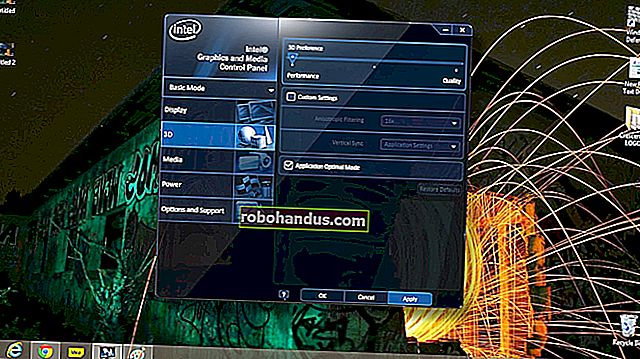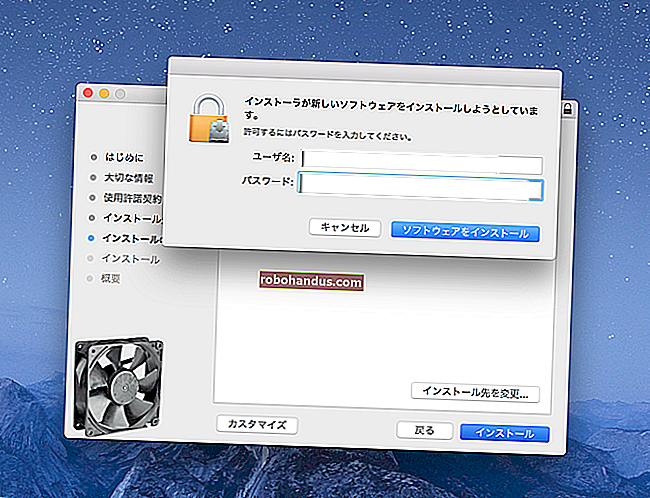Cara Menggunakan Teks-Ke-Ucapan mengenai Pertentangan

Walaupun Discord adalah platform yang bagus untuk komunikasi suara, anda mungkin tidak dapat (atau mahu) bercakap dengan suara anda sendiri. Untuk mengatasi masalah ini, anda boleh menggunakan ciri teks-ke-ucapan (TTS) bawaan Discord.
Anda boleh menggunakan teks-ke-ucapan di pelayan Discord anda sendiri, atau di pelayan lain dengan saluran yang diaktifkan teks-ke-pertuturan. Langkah-langkah ini hanya berfungsi untuk pengguna Discord pada Windows atau Mac, kerana kemampuan teks-ke-ucapan Discord tidak tersedia untuk pengguna Android, iPhone, atau iPad.
BERKAITAN: Cara Menyiapkan Pelayan Sembang Discord Anda Sendiri
Mengaktifkan Teks-ke-Ucapan pada Pelayan Discord
Sekiranya anda ingin menggunakan teks-ke-ucapan di Discord, pertama-tama ia mesti diaktifkan di saluran di pelayan anda. Sekiranya anda pemilik atau pentadbir pelayan, anda boleh melakukannya di tetapan saluran anda.
Untuk mengubah tetapan saluran anda, akses pelayan anda di aplikasi desktop Discord atau di laman web Discord. Dari senarai saluran, arahkan kursor ke nama saluran dan kemudian klik ikon gear "Tetapan" di sebelahnya.

Di menu "Tetapan" untuk saluran anda, pilih tab "Kebenaran" di sebelah kiri.

Sekiranya anda mempunyai peranan untuk setiap kumpulan pengguna, pilih peranan dari daftar "Peranan / Ahli", jika tidak, pilih pilihan "@everyone".
Senarai kebenaran yang tersedia akan ditunjukkan di sebelah kanan. Pastikan untuk mengaktifkan pilihan "Kirim Mesej TTS" dengan mengklik ikon tanda hijau di sebelah kanannya.
Di bahagian bawah, pilih "Simpan Perubahan" untuk menyimpan tetapan peranan yang dikemas kini.

Setelah diaktifkan, pengguna dengan peranan itu (atau setiap pengguna, jika Anda memilih peranan "@everyone") akan dapat mengirim pesan teks ke ucapan di saluran yang Anda ubah.
Anda perlu mengulangi langkah-langkah ini jika anda mahu mengaktifkan teks ke pertuturan di saluran lain.
Menggunakan Teks-ke-Ucapan Mengenai Pertentangan
Sekiranya anda berada di saluran Discord dengan mesej teks-ke-pertuturan diaktifkan, anda boleh menghantar mesej TTS dengan mengetik /ttsdalam sembang, diikuti dengan pesan anda.
Sebagai contoh, menaip /tts helloakan mengaktifkan penyemak imbas atau keupayaan teks-ke-pertuturan peranti anda, mengulangi perkataan "hello" bersama dengan nama panggilan pengguna Discord yang mengirim mesej.
Mesej itu juga akan diulang di saluran sebagai mesej teks untuk dilihat oleh semua pengguna.

Membungkam Semua Mesej Teks-ke-Ucapan mengenai Pertikaian
Sekiranya anda bukan pemilik atau pentadbir pelayan, atau anda hanya mahu mematikan semua mesej teks ke pertuturan, anda boleh melakukannya dari menu tetapan pengguna Discord.
Untuk mengaksesnya, klik ikon gear "Tetapan" di sebelah nama pengguna anda di sudut kiri bawah aplikasi atau laman web Discord.

Di menu "Tetapan Pengguna", pilih pilihan "Teks & Imej" di sebelah kiri. Di bawah kategori "Text-To-Speech" di sebelah kanan, klik slaid untuk mematikan pilihan "Izinkan main balik dan penggunaan perintah / tts".

Melumpuhkan tetapan ini akan melumpuhkan teks ke pertuturan untuk anda di Discord, tanpa mengira setiap tetapan pelayan atau saluran. Anda akan dapat membaca elemen teks mesej teks-ke-ucapan seperti biasa di saluran, tetapi anda tidak akan dapat mendengarnya berulang kali kepada anda.
Anda juga akan dilarang menggunakan /ttsperintah itu sendiri. Anda perlu mengulangi langkah-langkah ini dan mengaktifkan semula pilihan dalam tetapan pengguna anda jika anda ingin menggunakannya sendiri kemudian.